TOYOTA RAV4 2021 Betriebsanleitungen (in German)
Manufacturer: TOYOTA, Model Year: 2021, Model line: RAV4, Model: TOYOTA RAV4 2021Pages: 748, PDF-Größe: 209.55 MB
Page 491 of 748
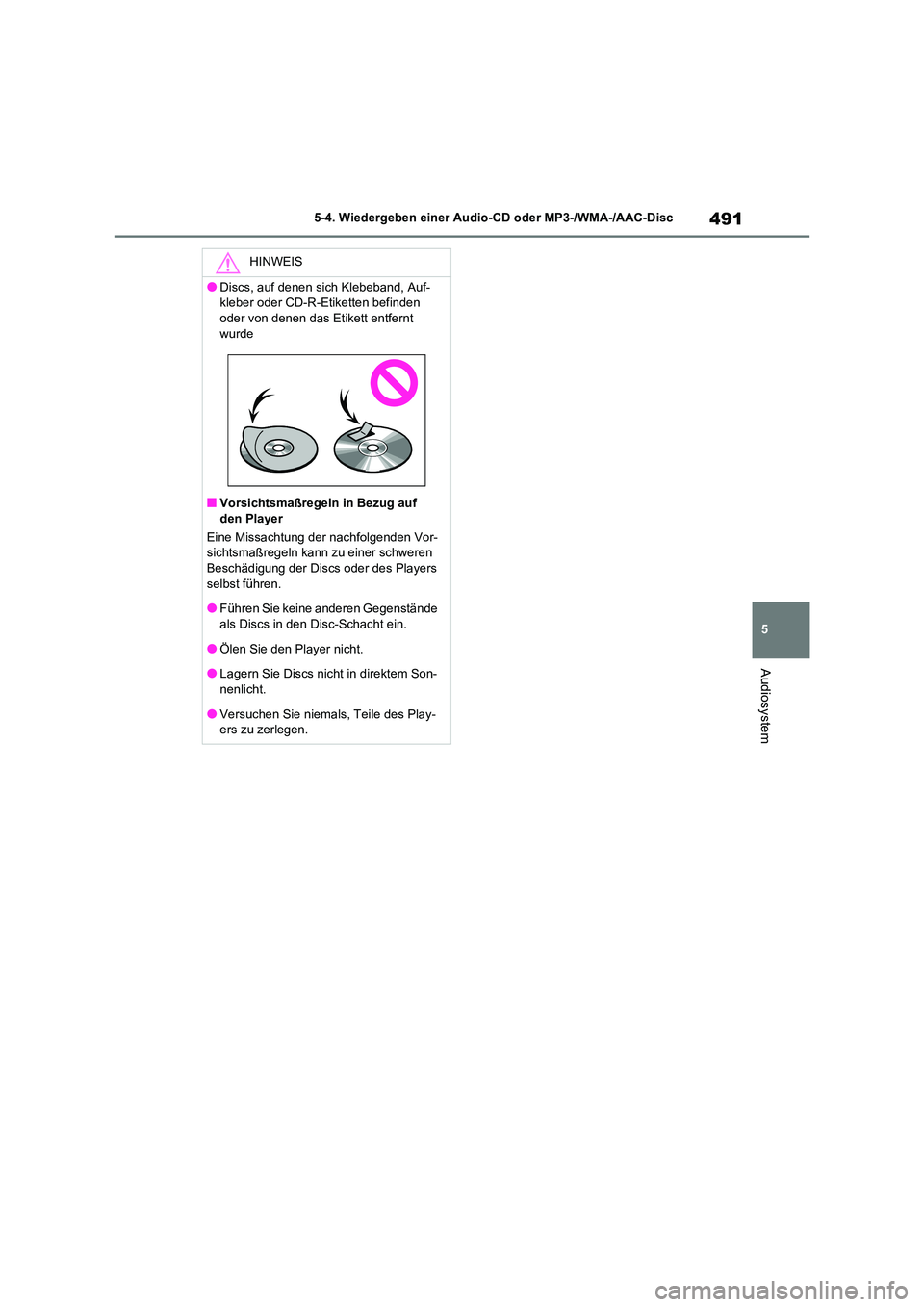
491
5
5-4. Wiedergeben einer Audio-CD oder MP3-/WMA-/AAC-Disc
Audiosystem
HINWEIS
●Discs, auf denen sich Klebeband, Auf-
kleber oder CD-R-Etiketten befinden
oder von denen das Etikett entfernt wurde
■Vorsichtsmaßregeln in Bezug auf den Player
Eine Missachtung der nachfolgenden Vor-
sichtsmaßregeln kann zu einer schweren
Beschädigung der Discs oder des Players selbst führen.
●Führen Sie keine anderen Gegenstände
als Discs in den Disc-Schacht ein.
●Ölen Sie den Player nicht.
●Lagern Sie Discs nicht in direktem Son-
nenlicht.
●Versuchen Sie niemals, Teile des Play-
ers zu zerlegen.
Page 492 of 748
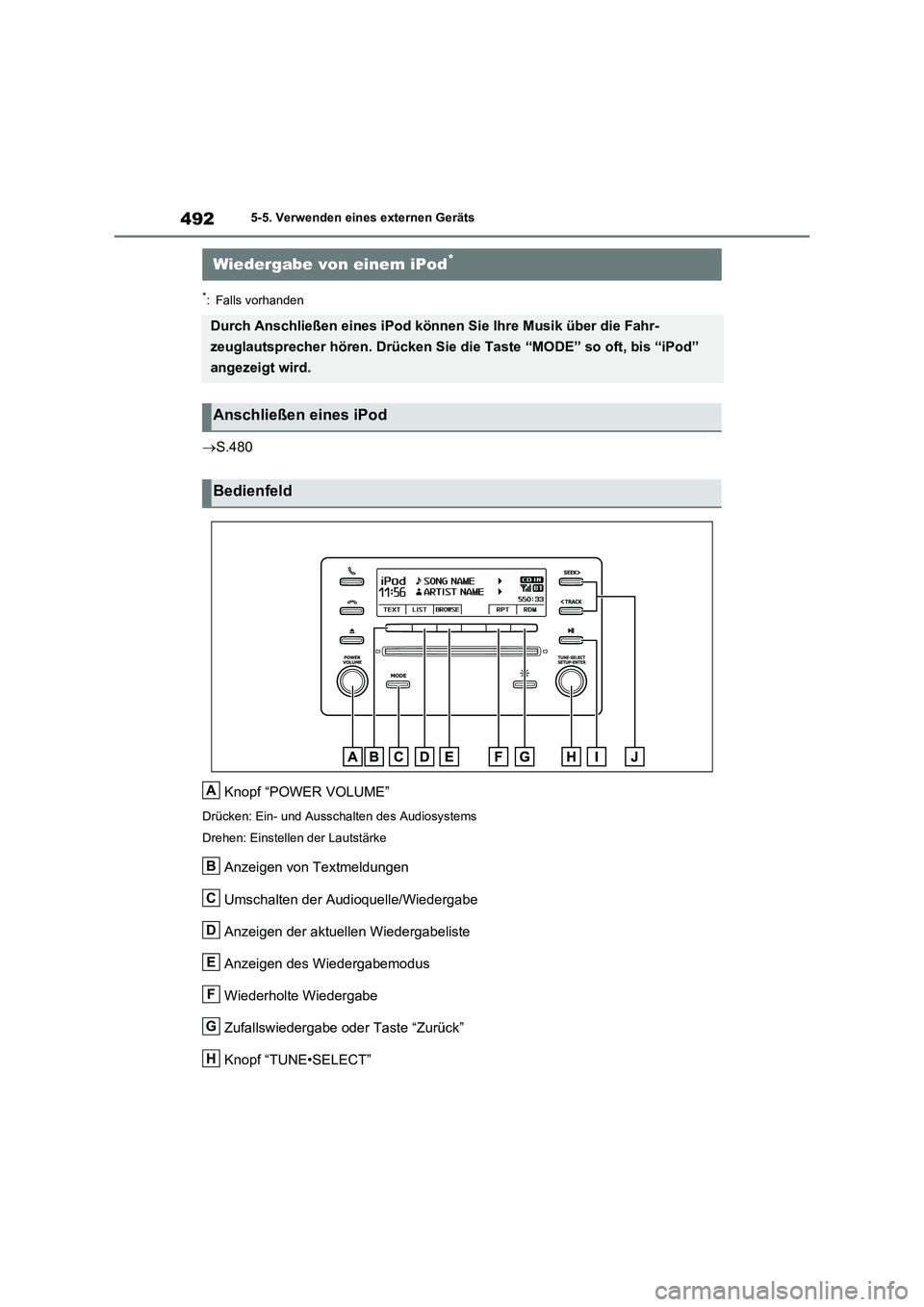
4925-5. Verwenden eines externen Geräts
5-5.Verwenden eines externen Geräts
*: Falls vorhanden
S.480
Knopf “POWER VOLUME”
Drücken: Ein- und Ausschalten des Audiosystems
Drehen: Einstellen der Lautstärke
Anzeigen von Textmeldungen
Umschalten der Audioquelle/Wiedergabe
Anzeigen der aktuellen Wiedergabeliste
Anzeigen des Wiedergabemodus
Wiederholte Wiedergabe
Zufallswiedergabe oder Taste “Zurück”
Knopf “TUNE•SELECT”
Wiedergabe von einem iPod*
Durch Anschließen eines iPod können Sie Ihre Musik über die Fahr-
zeuglautsprecher hören. Drücken Sie die Taste “MODE” so oft, bis “iPod”
angezeigt wird.
Anschließen eines iPod
Bedienfeld
A
B
C
D
E
F
G
H
Page 493 of 748
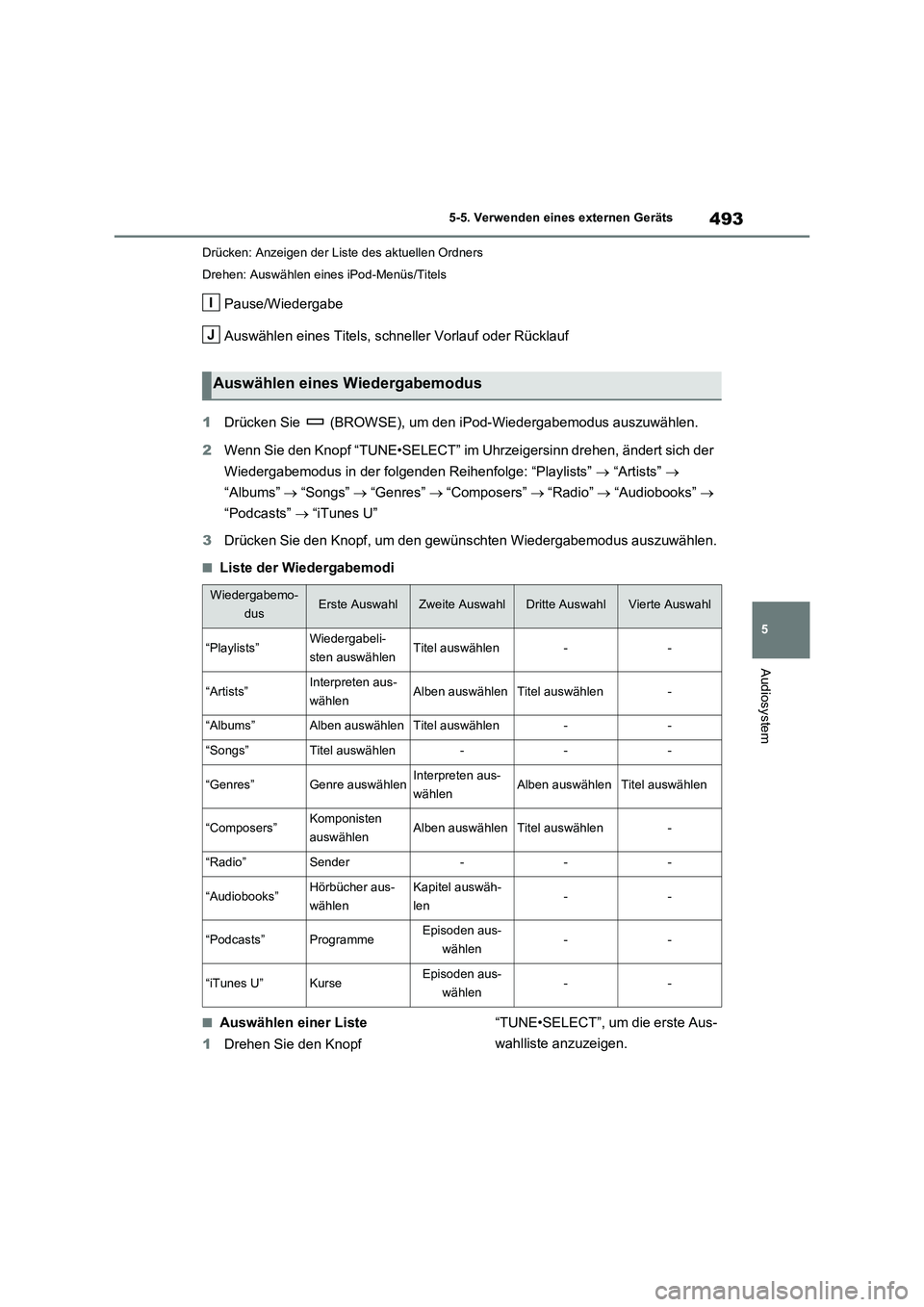
493
5 5-5. Verwenden eines externen Geräts
Audiosystem
Drücken: Anzeigen der Liste des aktuellen Ordners
Drehen: Auswählen eines iPod-Menüs/Titels
Pause/Wiedergabe
Auswählen eines Titels, schneller Vorlauf oder Rücklauf
1Drücken Sie (BROWSE), um den iPod-Wiedergabemodus auszuwählen.
2Wenn Sie den Knopf “TUNE•SELECT” im Uhrzeigersinn drehen, ändert sich der
Wiedergabemodus in der folgenden Reihenfolge: “Playlists” “Artists”
“Albums” “Songs” “Genres” “Composers” “Radio” “Audiobooks”
“Podcasts” “iTunes U”
3Drücken Sie den Knopf, um den gewünschten Wiedergabemodus auszuwählen.
■Liste der Wiedergabemodi
■Auswählen einer Liste
1Drehen Sie den Knopf “TUNE•SELECT”, um die erste Aus-
wahlliste anzuzeigen.
Auswählen eines Wiedergabemodus
Wiedergabemo-
dusErste AuswahlZweite AuswahlDritte AuswahlVierte Auswahl
“Playlists”Wiedergabeli-
sten auswählenTitel auswählen--
“Artists”Interpreten aus-
wählenAlben auswählenTitel auswählen-
“Albums”Alben auswählenTitel auswählen--
“Songs”Titel auswählen---
“Genres”Genre auswählenInterpreten aus-
wählenAlben auswählenTitel auswählen
“Composers”Komponisten
auswählenAlben auswählenTitel auswählen-
“Radio”Sender---
“Audiobooks”Hörbücher aus-
wählenKapitel auswäh-
len--
“Podcasts”ProgrammeEpisoden aus-
wählen--
“iTunes U”KurseEpisoden aus-
wählen--
I
J
Page 494 of 748
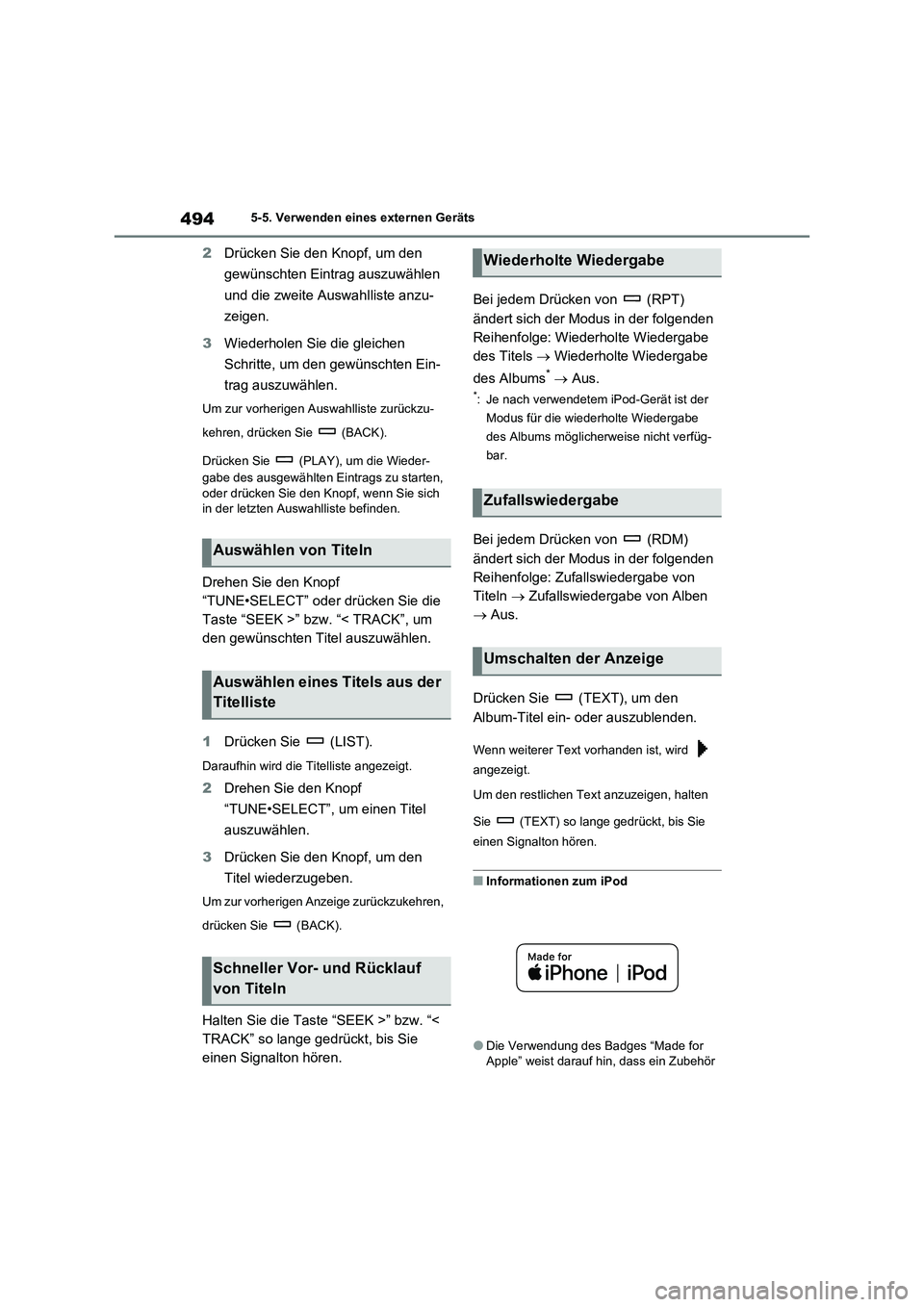
4945-5. Verwenden eines externen Geräts
2Drücken Sie den Knopf, um den
gewünschten Eintrag auszuwählen
und die zweite Auswahlliste anzu-
zeigen.
3Wiederholen Sie die gleichen
Schritte, um den gewünschten Ein-
trag auszuwählen.
Um zur vorherigen Auswahlliste zurückzu-
kehren, drücken Sie (BACK).
Drücken Sie (PLAY), um die Wieder-
gabe des ausgewählten Eintrags zu starten,
oder drücken Sie den Knopf, wenn Sie sich
in der letzten Auswahlliste befinden.
Drehen Sie den Knopf
“TUNE•SELECT” oder drücken Sie die
Taste “SEEK >” bzw. “< TRACK”, um
den gewünschten Titel auszuwählen.
1Drücken Sie (LIST).
Daraufhin wird die Titelliste angezeigt.
2Drehen Sie den Knopf
“TUNE•SELECT”, um einen Titel
auszuwählen.
3Drücken Sie den Knopf, um den
Titel wiederzugeben.
Um zur vorherigen Anzeige zurückzukehren,
drücken Sie (BACK).
Halten Sie die Taste “SEEK >” bzw. “<
TRACK” so lange gedrückt, bis Sie
einen Signalton hören.Bei jedem Drücken von (RPT)
ändert sich der Modus in der folgenden
Reihenfolge: Wiederholte Wiedergabe
des Titels Wiederholte Wiedergabe
des Albums
* Aus.
*: Je nach verwendetem iPod-Gerät ist der
Modus für die wiederholte Wiedergabe
des Albums möglicherweise nicht verfüg-
bar.
Bei jedem Drücken von (RDM)
ändert sich der Modus in der folgenden
Reihenfolge: Zufallswiedergabe von
Titeln Zufallswiedergabe von Alben
Aus.
Drücken Sie (TEXT), um den
Album-Titel ein- oder auszublenden.
Wenn weiterer Text vorhanden ist, wird
angezeigt.
Um den restlichen Text anzuzeigen, halten
Sie (TEXT) so lange gedrückt, bis Sie
einen Signalton hören.
■Informationen zum iPod
●Die Verwendung des Badges “Made for
Apple” weist darauf hin, dass ein Zubehör
Auswählen von Titeln
Auswählen eines Titels aus der
Titelliste
Schneller Vor- und Rücklauf
von Titeln
Wiederholte Wiedergabe
Zufallswiedergabe
Umschalten der Anzeige
Page 495 of 748
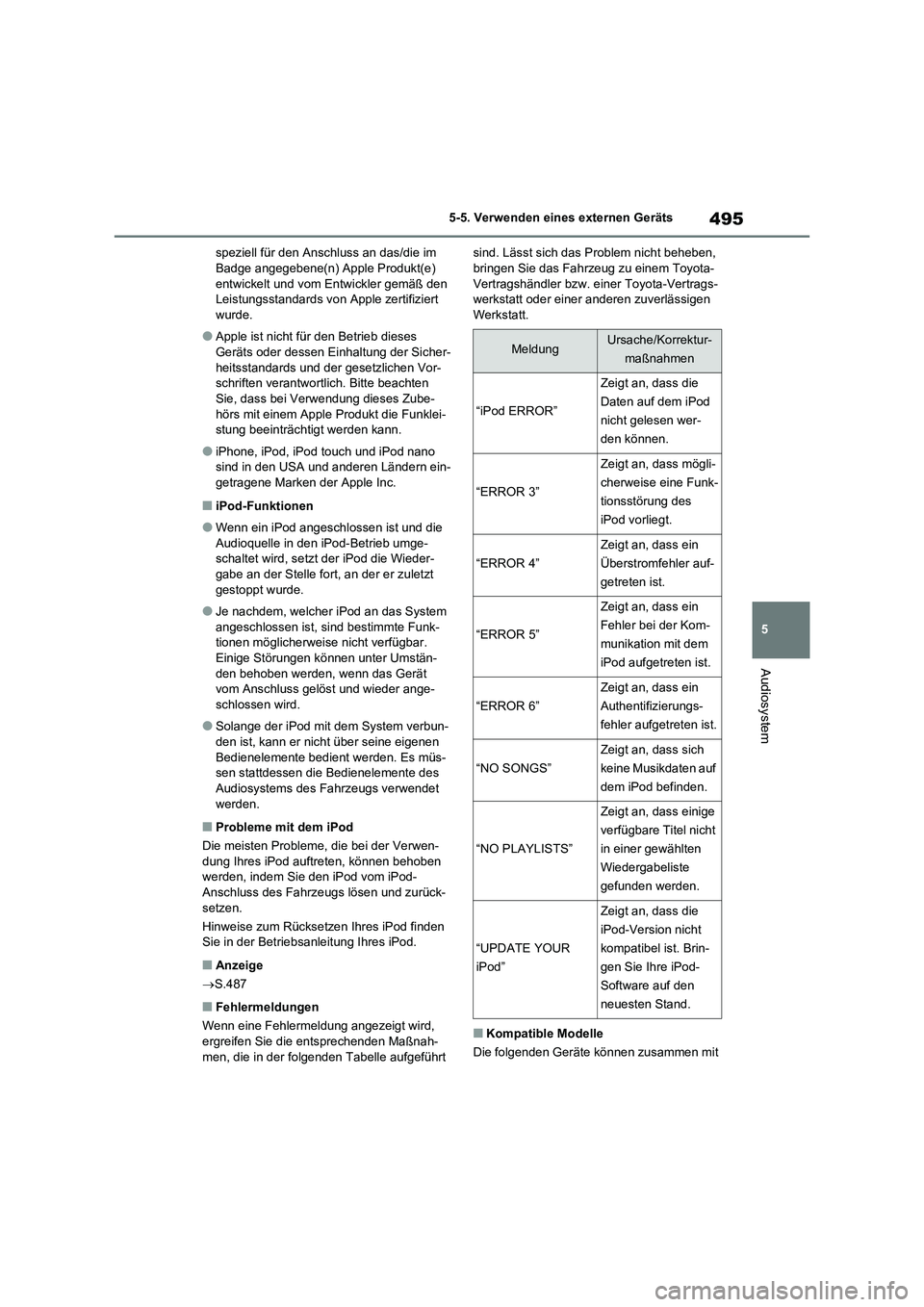
495
5 5-5. Verwenden eines externen Geräts
Audiosystem
speziell für den Anschluss an das/die im
Badge angegebene(n) Apple Produkt(e)
entwickelt und vom Entwickler gemäß den
Leistungsstandards von Apple zertifiziert
wurde.
●Apple ist nicht für den Betrieb dieses
Geräts oder dessen Einhaltung der Sicher-
heitsstandards und der gesetzlichen Vor-
schriften verantwortlich. Bitte beachten
Sie, dass bei Verwendung dieses Zube-
hörs mit einem Apple Produkt die Funklei-
stung beeinträchtigt werden kann.
●iPhone, iPod, iPod touch und iPod nano
sind in den USA und anderen Ländern ein-
getragene Marken der Apple Inc.
■iPod-Funktionen
●Wenn ein iPod angeschlossen ist und die
Audioquelle in den iPod-Betrieb umge-
schaltet wird, setzt der iPod die Wieder-
gabe an der Stelle fort, an der er zuletzt
gestoppt wurde.
●Je nachdem, welcher iPod an das System
angeschlossen ist, sind bestimmte Funk-
tionen möglicherweise nicht verfügbar.
Einige Störungen können unter Umstän-
den behoben werden, wenn das Gerät
vom Anschluss gelöst und wieder ange-
schlossen wird.
●Solange der iPod mit dem System verbun-
den ist, kann er nicht über seine eigenen
Bedienelemente bedient werden. Es müs-
sen stattdessen die Bedienelemente des
Audiosystems des Fahrzeugs verwendet
werden.
■Probleme mit dem iPod
Die meisten Probleme, die bei der Verwen-
dung Ihres iPod auftreten, können behoben
werden, indem Sie den iPod vom iPod-
Anschluss des Fahrzeugs lösen und zurück-
setzen.
Hinweise zum Rücksetzen Ihres iPod finden
Sie in der Betriebsanleitung Ihres iPod.
■Anzeige
S.487
■Fehlermeldungen
Wenn eine Fehlermeldung angezeigt wird,
ergreifen Sie die entsprechenden Maßnah-
men, die in der folgenden Tabelle aufgeführt sind. Lässt sich das Problem nicht beheben,
bringen Sie das Fahrzeug zu einem Toyota-
Vertragshändler bzw. einer Toyota-Vertrags-
werkstatt oder einer anderen zuverlässigen
Werkstatt.
■Kompatible Modelle
Die folgenden Geräte können zusammen mit
MeldungUrsache/Korrektur-
maßnahmen
“iPod ERROR”
Zeigt an, dass die
Daten auf dem iPod
nicht gelesen wer-
den können.
“ERROR 3”
Zeigt an, dass mögli-
cherweise eine Funk-
tionsstörung des
iPod vorliegt.
“ERROR 4”
Zeigt an, dass ein
Überstromfehler auf-
getreten ist.
“ERROR 5”
Zeigt an, dass ein
Fehler bei der Kom-
munikation mit dem
iPod aufgetreten ist.
“ERROR 6”
Zeigt an, dass ein
Authentifizierungs-
fehler aufgetreten ist.
“NO SONGS”
Zeigt an, dass sich
keine Musikdaten auf
dem iPod befinden.
“NO PLAYLISTS”
Zeigt an, dass einige
verfügbare Titel nicht
in einer gewählten
Wiedergabeliste
gefunden werden.
“UPDATE YOUR
iPod”
Zeigt an, dass die
iPod-Version nicht
kompatibel ist. Brin-
gen Sie Ihre iPod-
Software auf den
neuesten Stand.
Page 496 of 748
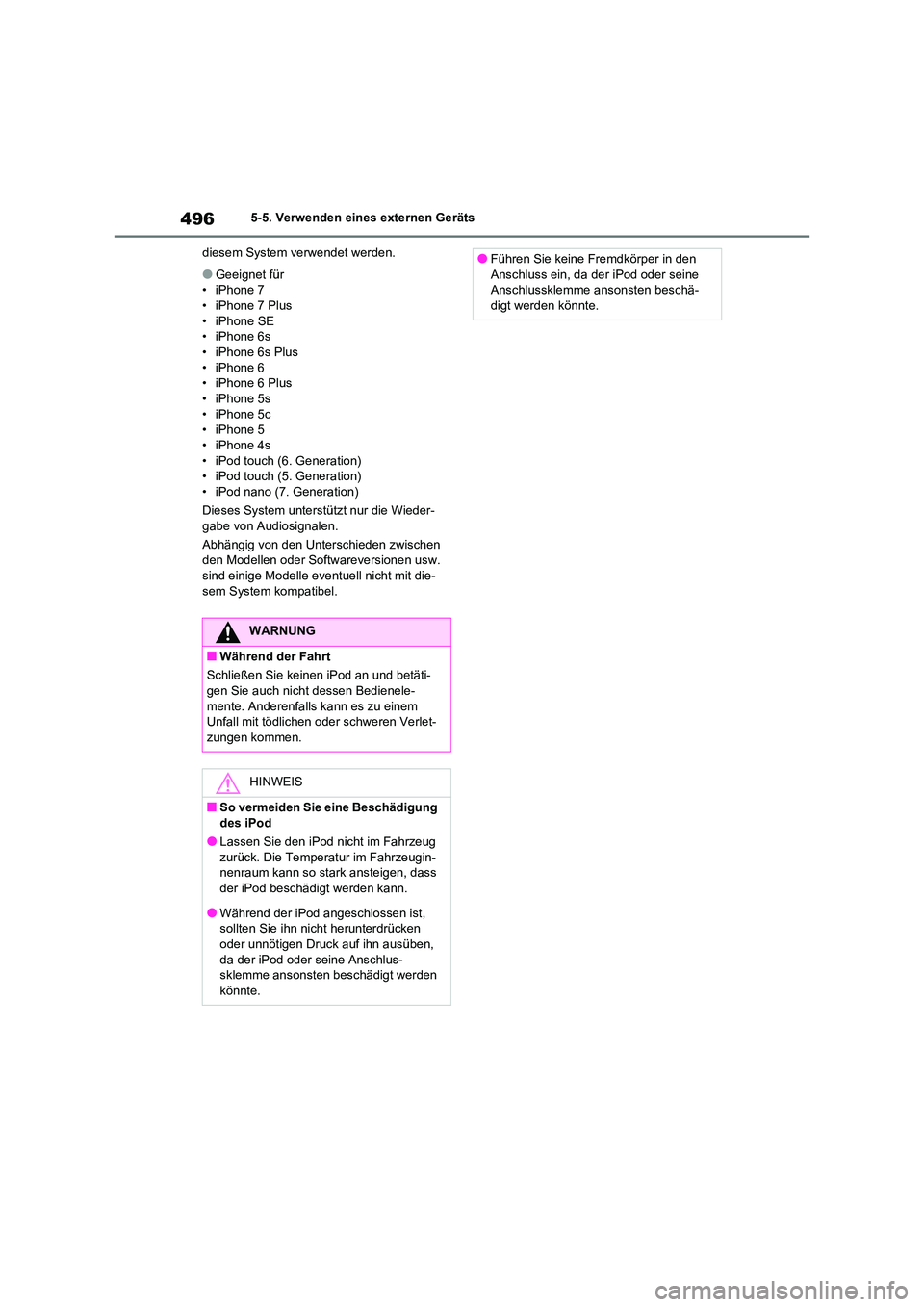
4965-5. Verwenden eines externen Geräts
diesem System verwendet werden.
●Geeignet für
• iPhone 7 • iPhone 7 Plus
• iPhone SE
• iPhone 6s • iPhone 6s Plus
• iPhone 6
• iPhone 6 Plus • iPhone 5s
• iPhone 5c
• iPhone 5
• iPhone 4s • iPod touch (6. Generation)
• iPod touch (5. Generation)
• iPod nano (7. Generation)
Dieses System unterstützt nur die Wieder- gabe von Audiosignalen.
Abhängig von den Unterschieden zwischen
den Modellen oder Softwareversionen usw.
sind einige Modelle eventuell nicht mit die- sem System kompatibel.
WARNUNG
■Während der Fahrt
Schließen Sie keinen iPod an und betäti-
gen Sie auch nicht dessen Bedienele-
mente. Anderenfalls kann es zu einem Unfall mit tödlichen oder schweren Verlet-
zungen kommen.
HINWEIS
■So vermeiden Sie eine Beschädigung des iPod
●Lassen Sie den iPod nicht im Fahrzeug
zurück. Die Temperatur im Fahrzeugin-
nenraum kann so stark ansteigen, dass der iPod beschädigt werden kann.
●Während der iPod angeschlossen ist,
sollten Sie ihn nicht herunterdrücken oder unnötigen Druck auf ihn ausüben,
da der iPod oder seine Anschlus-
sklemme ansonsten beschädigt werden
könnte.
●Führen Sie keine Fremdkörper in den
Anschluss ein, da der iPod oder seine
Anschlussklemme ansonsten beschä- digt werden könnte.
Page 497 of 748
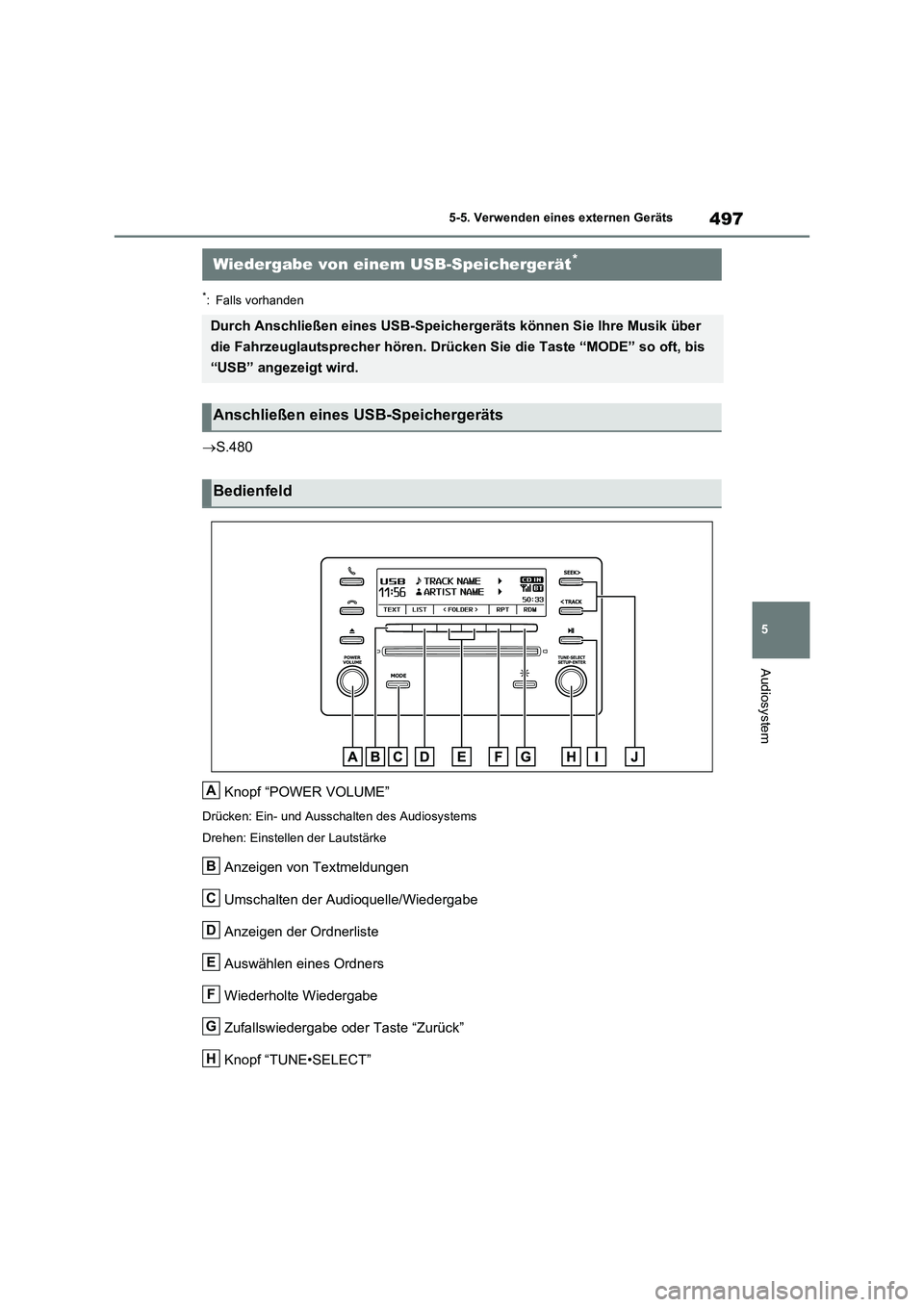
497
5 5-5. Verwenden eines externen Geräts
Audiosystem
*: Falls vorhanden
S.480
Knopf “POWER VOLUME”
Drücken: Ein- und Ausschalten des Audiosystems
Drehen: Einstellen der Lautstärke
Anzeigen von Textmeldungen
Umschalten der Audioquelle/Wiedergabe
Anzeigen der Ordnerliste
Auswählen eines Ordners
Wiederholte Wiedergabe
Zufallswiedergabe oder Taste “Zurück”
Knopf “TUNE•SELECT”
Wiedergabe von einem USB-Speichergerät*
Durch Anschließen eines USB-Speichergeräts können Sie Ihre Musik über
die Fahrzeuglautsprecher hören. Drücken Sie die Taste “MODE” so oft, bis
“USB” angezeigt wird.
Anschließen eines USB-Speichergeräts
Bedienfeld
A
B
C
D
E
F
G
H
Page 498 of 748
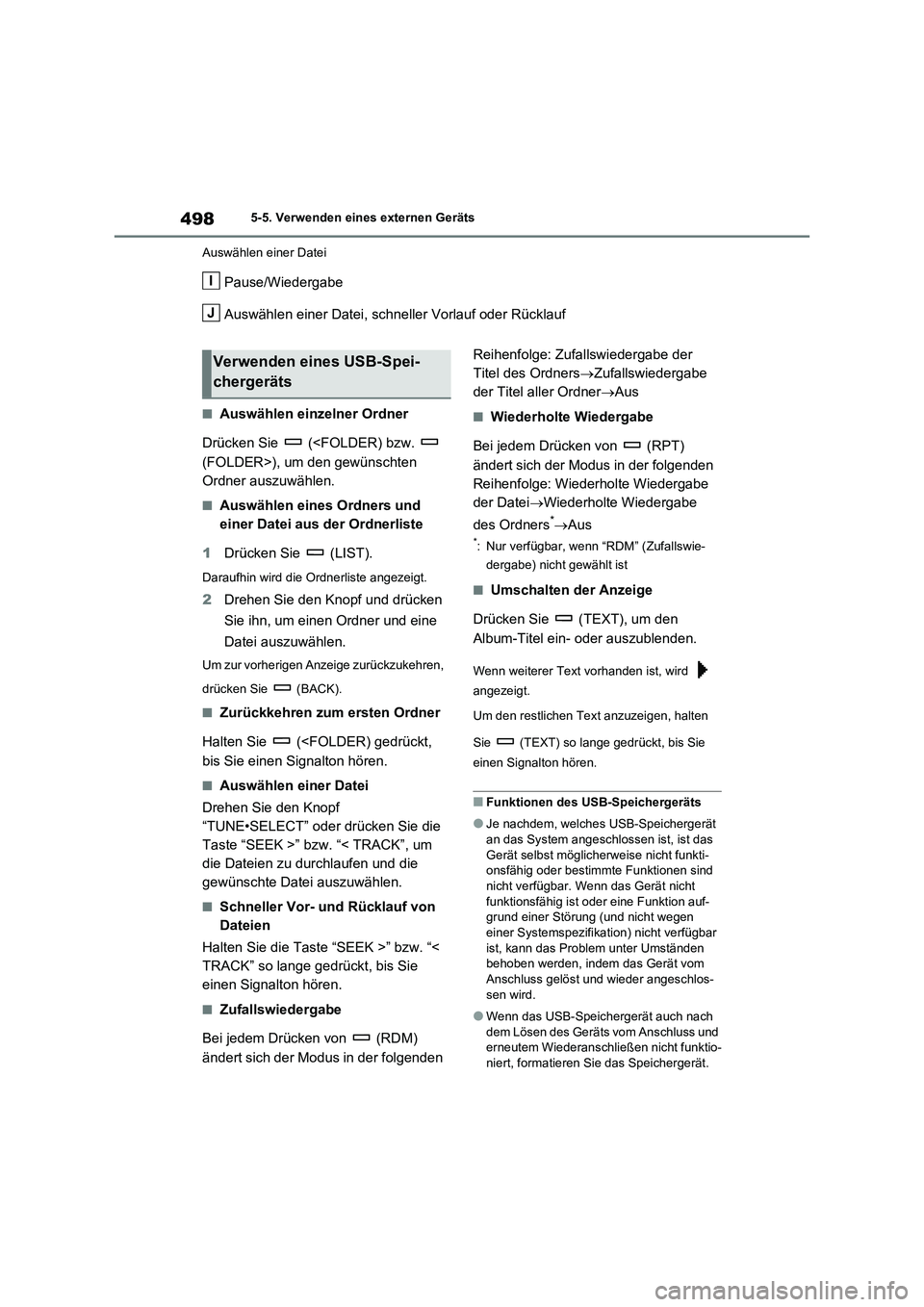
4985-5. Verwenden eines externen Geräts
Auswählen einer Datei
Pause/Wiedergabe
Auswählen einer Datei, schneller Vorlauf oder Rücklauf
■Auswählen einzelner Ordner
Drücken Sie (
Ordner auszuwählen.
■Auswählen eines Ordners und
einer Datei aus der Ordnerliste
1Drücken Sie (LIST).
Daraufhin wird die Ordnerliste angezeigt.
2Drehen Sie den Knopf und drücken
Sie ihn, um einen Ordner und eine
Datei auszuwählen.
Um zur vorherigen Anzeige zurückzukehren,
drücken Sie (BACK).
■Zurückkehren zum ersten Ordner
Halten Sie (
■Auswählen einer Datei
Drehen Sie den Knopf
“TUNE•SELECT” oder drücken Sie die
Taste “SEEK >” bzw. “< TRACK”, um
die Dateien zu durchlaufen und die
gewünschte Datei auszuwählen.
■Schneller Vor- und Rücklauf von
Dateien
Halten Sie die Taste “SEEK >” bzw. “<
TRACK” so lange gedrückt, bis Sie
einen Signalton hören.
■Zufallswiedergabe
Bei jedem Drücken von (RDM)
ändert sich der Modus in der folgenden Reihenfolge: Zufallswiedergabe der
Titel des OrdnersZufallswiedergabe
der Titel aller OrdnerAus
■Wiederholte Wiedergabe
Bei jedem Drücken von (RPT)
ändert sich der Modus in der folgenden
Reihenfolge: Wiederholte Wiedergabe
der DateiWiederholte Wiedergabe
des Ordners
*Aus
*: Nur verfügbar, wenn “RDM” (Zufallswie-
dergabe) nicht gewählt ist
■Umschalten der Anzeige
Drücken Sie (TEXT), um den
Album-Titel ein- oder auszublenden.
Wenn weiterer Text vorhanden ist, wird
angezeigt.
Um den restlichen Text anzuzeigen, halten
Sie (TEXT) so lange gedrückt, bis Sie
einen Signalton hören.
■Funktionen des USB-Speichergeräts
●Je nachdem, welches USB-Speichergerät
an das System angeschlossen ist, ist das
Gerät selbst möglicherweise nicht funkti-
onsfähig oder bestimmte Funktionen sind
nicht verfügbar. Wenn das Gerät nicht
funktionsfähig ist oder eine Funktion auf-
grund einer Störung (und nicht wegen
einer Systemspezifikation) nicht verfügbar
ist, kann das Problem unter Umständen
behoben werden, indem das Gerät vom
Anschluss gelöst und wieder angeschlos-
sen wird.
●Wenn das USB-Speichergerät auch nach
dem Lösen des Geräts vom Anschluss und
erneutem Wiederanschließen nicht funktio-
niert, formatieren Sie das Speichergerät.
I
J
Verwenden eines USB-Spei-
chergeräts
Page 499 of 748
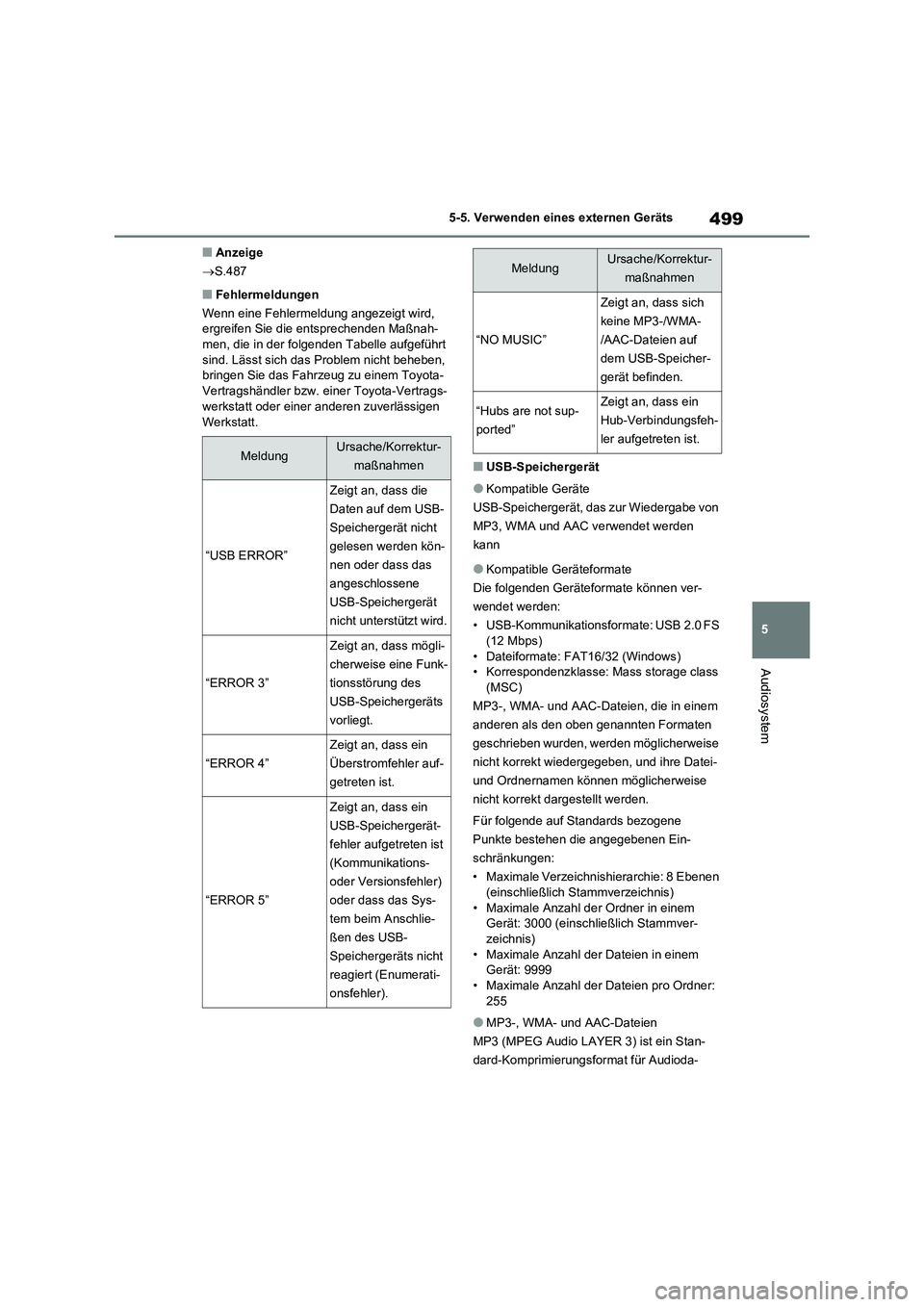
499
5 5-5. Verwenden eines externen Geräts
Audiosystem
■Anzeige
S.487
■Fehlermeldungen
Wenn eine Fehlermeldung angezeigt wird,
ergreifen Sie die entsprechenden Maßnah-
men, die in der folgenden Tabelle aufgeführt
sind. Lässt sich das Problem nicht beheben,
bringen Sie das Fahrzeug zu einem Toyota-
Vertragshändler bzw. einer Toyota-Vertrags-
werkstatt oder einer anderen zuverlässigen
Werkstatt.
■USB-Speichergerät
●Kompatible Geräte
USB-Speichergerät, das zur Wiedergabe von
MP3, WMA und AAC verwendet werden
kann
●Kompatible Geräteformate
Die folgenden Geräteformate können ver-
wendet werden:
• USB-Kommunikationsformate: USB 2.0 FS
(12 Mbps)
• Dateiformate: FAT16/32 (Windows)
• Korrespondenzklasse: Mass storage class
(MSC)
MP3-, WMA- und AAC-Dateien, die in einem
anderen als den oben genannten Formaten
geschrieben wurden, werden möglicherweise
nicht korrekt wiedergegeben, und ihre Datei-
und Ordnernamen können möglicherweise
nicht korrekt dargestellt werden.
Für folgende auf Standards bezogene
Punkte bestehen die angegebenen Ein-
schränkungen:
• Maximale Verzeichnishierarchie: 8 Ebenen
(einschließlich Stammverzeichnis)
• Maximale Anzahl der Ordner in einem
Gerät: 3000 (einschließlich Stammver-
zeichnis)
• Maximale Anzahl der Dateien in einem
Gerät: 9999
• Maximale Anzahl der Dateien pro Ordner:
255
●MP3-, WMA- und AAC-Dateien
MP3 (MPEG Audio LAYER 3) ist ein Stan-
dard-Komprimierungsformat für Audioda-
MeldungUrsache/Korrektur-
maßnahmen
“USB ERROR”
Zeigt an, dass die
Daten auf dem USB-
Speichergerät nicht
gelesen werden kön-
nen oder dass das
angeschlossene
USB-Speichergerät
nicht unterstützt wird.
“ERROR 3”
Zeigt an, dass mögli-
cherweise eine Funk-
tionsstörung des
USB-Speichergeräts
vorliegt.
“ERROR 4”
Zeigt an, dass ein
Überstromfehler auf-
getreten ist.
“ERROR 5”
Zeigt an, dass ein
USB-Speichergerät-
fehler aufgetreten ist
(Kommunikations-
oder Versionsfehler)
oder dass das Sys-
tem beim Anschlie-
ßen des USB-
Speichergeräts nicht
reagiert (Enumerati-
onsfehler).
“NO MUSIC”
Zeigt an, dass sich
keine MP3-/WMA-
/AAC-Dateien auf
dem USB-Speicher-
gerät befinden.
“Hubs are not sup-
ported”Zeigt an, dass ein
Hub-Verbindungsfeh-
ler aufgetreten ist.
MeldungUrsache/Korrektur-
maßnahmen
Page 500 of 748
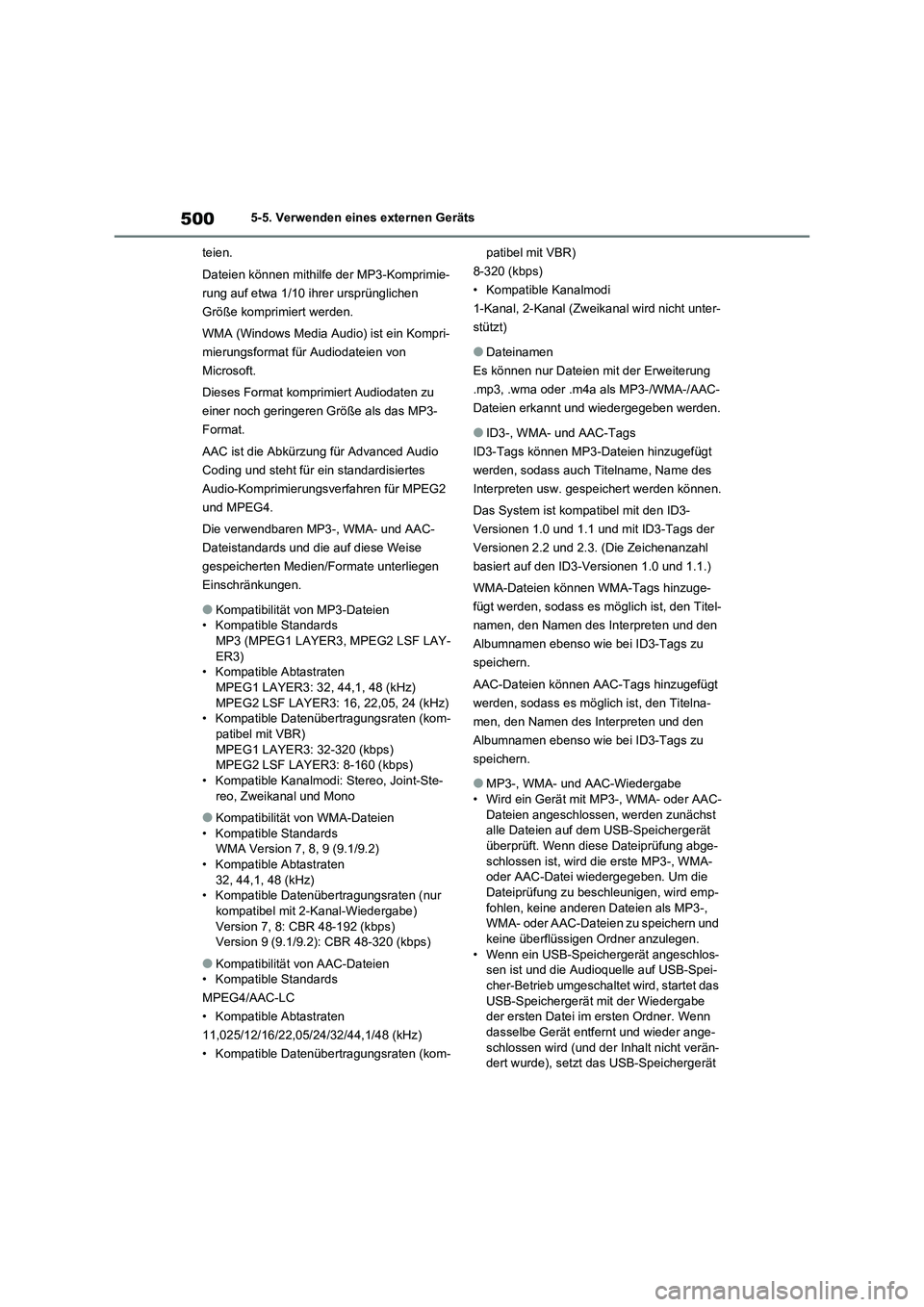
5005-5. Verwenden eines externen Geräts
teien.
Dateien können mithilfe der MP3-Komprimie-
rung auf etwa 1/10 ihrer ursprünglichen
Größe komprimiert werden.
WMA (Windows Media Audio) ist ein Kompri-
mierungsformat für Audiodateien von
Microsoft.
Dieses Format komprimiert Audiodaten zu
einer noch geringeren Größe als das MP3-
Format.
AAC ist die Abkürzung für Advanced Audio
Coding und steht für ein standardisiertes
Audio-Komprimierungsverfahren für MPEG2
und MPEG4.
Die verwendbaren MP3-, WMA- und AAC-
Dateistandards und die auf diese Weise
gespeicherten Medien/Formate unterliegen
Einschränkungen.
●Kompatibilität von MP3-Dateien
• Kompatible Standards
MP3 (MPEG1 LAYER3, MPEG2 LSF LAY-
ER3)
• Kompatible Abtastraten
MPEG1 LAYER3: 32, 44,1, 48 (kHz)
MPEG2 LSF LAYER3: 16, 22,05, 24 (kHz)
• Kompatible Datenübertragungsraten (kom-
patibel mit VBR)
MPEG1 LAYER3: 32-320 (kbps)
MPEG2 LSF LAYER3: 8-160 (kbps)
• Kompatible Kanalmodi: Stereo, Joint-Ste-
reo, Zweikanal und Mono
●Kompatibilität von WMA-Dateien
• Kompatible Standards
WMA Version 7, 8, 9 (9.1/9.2)
• Kompatible Abtastraten
32, 44,1, 48 (kHz)
• Kompatible Datenübertragungsraten (nur
kompatibel mit 2-Kanal-Wiedergabe)
Version 7, 8: CBR 48-192 (kbps)
Version 9 (9.1/9.2): CBR 48-320 (kbps)
●Kompatibilität von AAC-Dateien
• Kompatible Standards
MPEG4/AAC-LC
• Kompatible Abtastraten
11,025/12/16/22,05/24/32/44,1/48 (kHz)
• Kompatible Datenübertragungsraten (kom-patibel mit VBR)
8-320 (kbps)
• Kompatible Kanalmodi
1-Kanal, 2-Kanal (Zweikanal wird nicht unter-
stützt)
●Dateinamen
Es können nur Dateien mit der Erweiterung
.mp3, .wma oder .m4a als MP3-/WMA-/AAC-
Dateien erkannt und wiedergegeben werden.
●ID3-, WMA- und AAC-Tags
ID3-Tags können MP3-Dateien hinzugefügt
werden, sodass auch Titelname, Name des
Interpreten usw. gespeichert werden können.
Das System ist kompatibel mit den ID3-
Versionen 1.0 und 1.1 und mit ID3-Tags der
Versionen 2.2 und 2.3. (Die Zeichenanzahl
basiert auf den ID3-Versionen 1.0 und 1.1.)
WMA-Dateien können WMA-Tags hinzuge-
fügt werden, sodass es möglich ist, den Titel-
namen, den Namen des Interpreten und den
Albumnamen ebenso wie bei ID3-Tags zu
speichern.
AAC-Dateien können AAC-Tags hinzugefügt
werden, sodass es möglich ist, den Titelna-
men, den Namen des Interpreten und den
Albumnamen ebenso wie bei ID3-Tags zu
speichern.
●MP3-, WMA- und AAC-Wiedergabe
• Wird ein Gerät mit MP3-, WMA- oder AAC-
Dateien angeschlossen, werden zunächst
alle Dateien auf dem USB-Speichergerät
überprüft. Wenn diese Dateiprüfung abge-
schlossen ist, wird die erste MP3-, WMA-
oder AAC-Datei wiedergegeben. Um die
Dateiprüfung zu beschleunigen, wird emp-
fohlen, keine anderen Dateien als MP3-,
WMA- oder AAC-Dateien zu speichern und
keine überflüssigen Ordner anzulegen.
• Wenn ein USB-Speichergerät angeschlos-
sen ist und die Audioquelle auf USB-Spei-
cher-Betrieb umgeschaltet wird, startet das
USB-Speichergerät mit der Wiedergabe
der ersten Datei im ersten Ordner. Wenn
dasselbe Gerät entfernt und wieder ange-
schlossen wird (und der Inhalt nicht verän-
dert wurde), setzt das USB-Speichergerät